windows11回收站不见了怎么办 win11回收站恢复方法
我们将系统之中无用的文件或者数据删除之后并不是直接完全删除的,只是存放再回车站之中罢了,只有在将回收站的的数据删除之后才会完全删除,如果误删了我们也可以再回收站还原恢复,可是最近有部分升级为win11系统的小伙伴却发现自己的桌面之中并没有回收找功能,那么接下来就和小编一起前去了解一下将回收站恢复的方法吧,希望对大家有所帮助。
具体步骤如下:
1.首先我们在系统桌面之中,鼠标右键空白处,在出现的菜单栏中选择个性化选项;
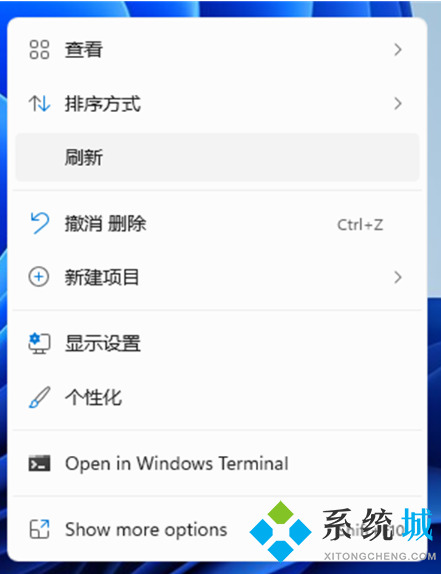
2.这时我们就会进去到win11系统个性化设置的界面之中,这时我们可以点击主题功能;
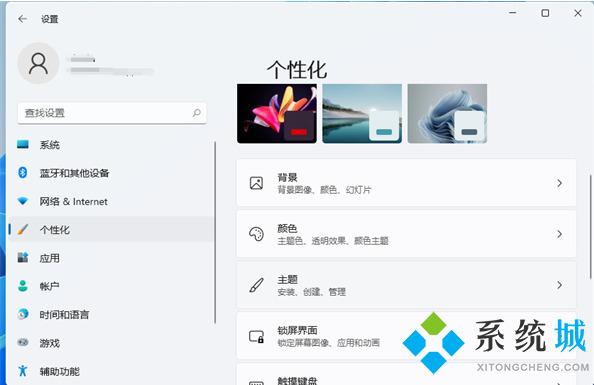
3.这时我们会进入到主题设置界面,在该界面之中下滑找到相关设置中的“桌面图标设置”选项;
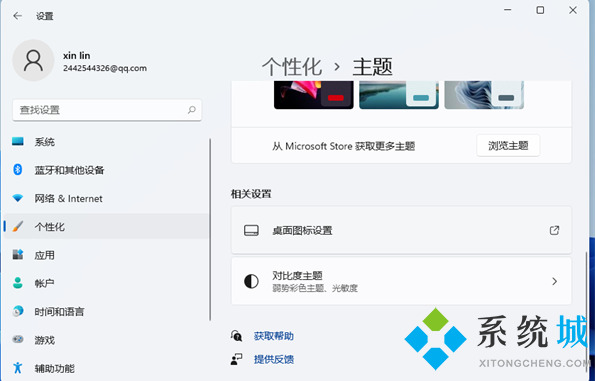
4.当我们进入到桌面图标设置的窗口后,在其中就可以找到回收站图标啦;
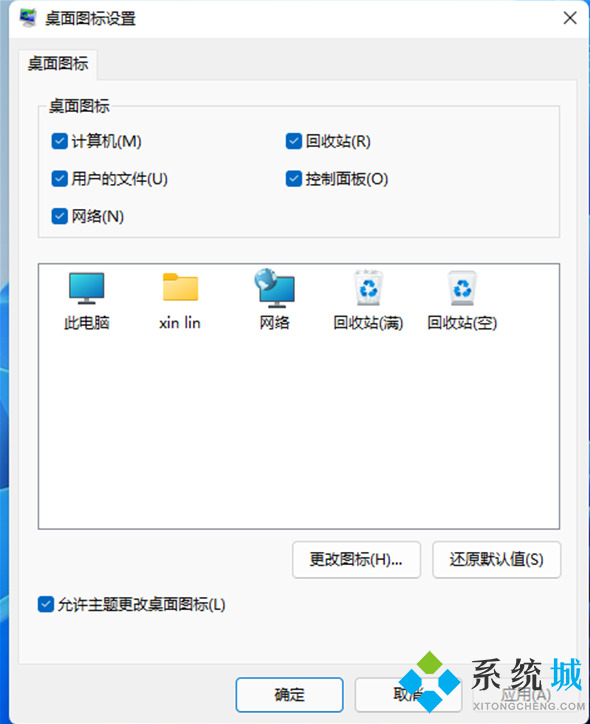
5.最后我们将回收站的图标勾选上,最后单击应用即可,这样我们的回收站就会回来啦。
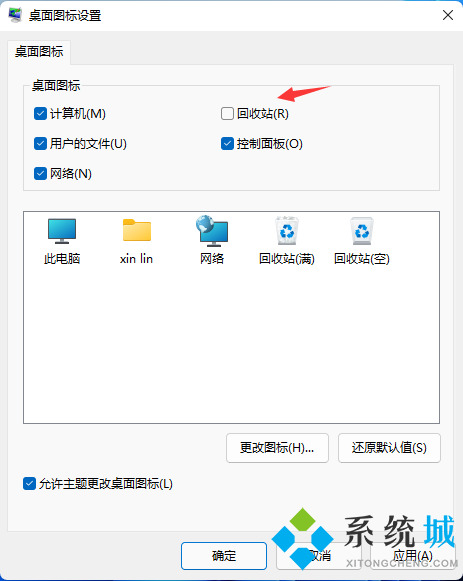
以上就是win11系统恢复回车功能的方法,希望对大家有所帮助。
我告诉你msdn版权声明:以上内容作者已申请原创保护,未经允许不得转载,侵权必究!授权事宜、对本内容有异议或投诉,敬请联系网站管理员,我们将尽快回复您,谢谢合作!










